创建一个MOM测试Exchange信箱
微软公司提供了一种管理软件包,使得微软操作管理器(Microsoft Operations Manager,MOM)能够对Exchange组织进行监控。该管理软件包默认的安装程序会确保这一工作的完成,但是如果你要创建测试信箱,MOM将会更为彻底地监视你的Exchange组织。
创建信箱的访问帐户
你需要做的第一件事情是创建信箱的访问帐户。你可以按照你的需要来对帐户进行命名。(在图C中,你将会看到我把我的信箱测试帐户命名为“MOM”。)开始的时候,你要按照创建其它帐户的方式来创建这个帐户。唯一比较特殊的就是你需要在创建阶段过程中为该帐户创建一个Exchange信箱,而且需要把该帐户的密码设置为永不过期。
设置权限
一旦信箱访问帐户被创建并且处于运行状态,那么你就需要把Exchange中仅拥有查看权的管理员(View Only Administrator)的权限分配到这个帐户中。
1. 打开Exchange系统管理器,右键点击Exchange组织,并选择“Delegate Control”。这时就会载入“Exchange Administration Delegation Wizard”程序。
2. 点击“下一步”,越过该程序的欢迎界面。
3. 选择“添加”按钮,并把信箱的访问帐户作为仅拥有查看权限的管理员身份添加到表列中。
4. 点击“确定”,接下来点击“下一步”,然后点击“完成”来结束操作。
创建一些必要的禁用信箱帐户
现在你需要创建一些其它的信箱帐户。这些帐户将会是被禁用的;但是这些帐户下的信箱将会被你刚刚创建的用来测试你的Exchange组织之间邮件流量的信箱访问帐户所使用。
1. 从打开活动目录用户与计算机(ADUC)控制台开始(要确保这种操作是在安装有Exchange系统管理器的服务器上进行)。
2. 当控制台打开的之后,右键点击“用户”文件夹并选择“新建”,然后在用户对话窗口中点击“查看新对象的用户”。
3. 这时,你需要为新用户输入一个登录名。这个登录名应该是“服务器名MOM”,这里的服务器名就是指该台服务器的名字。
举例来说,如果你是在一台被命名为服务器1的Exchange服务器上创建的测试信箱,那么你就应该使用“服务器1MOM”作为登录名。如果你是在Exchange集群上创建的测试信箱,那么要确保你使用的是虚拟服务器名(集群的名)而不是集群内任何一台服务器的名字。
如果你在单独服务器上使用了多种存储系统,并且你希望为每一个存储系统都创建一个独立测试信箱,那么在“服务器名MOM”之后所跟着的数字或字符就是用来区分存储系统的。服务器上的第一个测试信箱必须被命名为“服务器名MOM”,但是在该服务器上的其它测试信箱中你可以在“服务器名MOM”之后任意扩展,但是就像用户名一样,它不允许超过20个字符。
在你至少输入用户的名字之前,对话窗口不会允许你点击“下一步”。我建议把一些类似于服务器名之类的做为名字来输入,而把MOM测试帐户做为姓来输入,就像图A中所显示的一样。
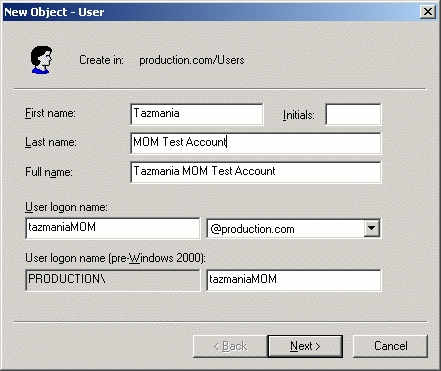
这就是命名为Tazmania的服务器上新对象-用户界面的样子。
4. 点击“下一步”,然后你会被提示输入帐户的密码。不用去管,而是要选择“用户不能更改密码”、“密码永不过期”以及“禁用帐户”的复选框。要确保“用户在下次登录时必须更改密码”的复选框没有被选中。
5. 点击“下一步”。你会被提示创建Exchange信箱。请确认“创建Exchange信箱”的复选框已经被选中。同样,在服务器下拉表列中选择与你所使用的登录名相一致的服务器,如图B所示。如果你要在服务器上为多个存储系统创建多个信箱,那么请确保正确的存储系统被选中。
6. 点击“下一步”查看你所选择的操作的摘要。
7. 如果一切看起来正常,就点击“完成”。如果你需要创建其他的测试信箱,就重复这个操作过程。
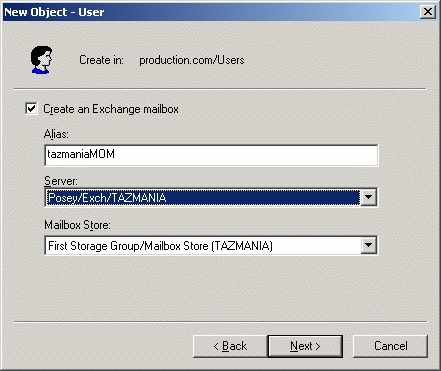
请确保是在正确的服务器上建立Exchange信箱。
8. 现在你已经创建了必要的帐户和信箱,然后进入ADUC,依次点击“查看”和“高级性能”。
9. 右键点击你刚刚创建的一个帐户,选择“属性”,然后选择Exchange高级标签(如果你在早先的步骤中没有选择“高级性能”命令,那么这个标签就不会存在)。
10. 选择信箱权限按钮,然后点击“添加”按钮。
11. 把你先前创建的信箱访问帐户添加进去,并点击“确认”。
12. 如图C所示,给予信箱帐户全部访问权限。
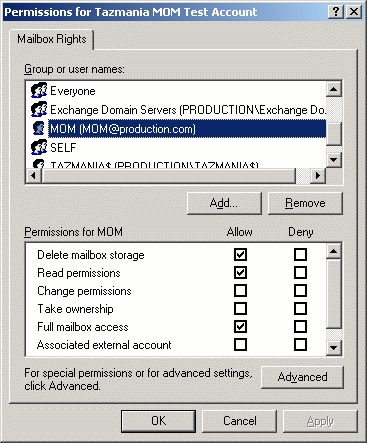
13. 这时要在表列中选择“Self”帐户。
14. 把关联的外部帐户权限分配给“Self”帐户,并点击“确认”。
15. 现在,选择属性菜单中的“安全”标签。
16. 点击“添加”按钮,并把信箱访问帐户添加到组或用户名表列中。
17. 选择你刚刚添加到表列中的帐户,然后取消对“发送为”和“接收为”复选框的选择。
18. 点击“确认”,然后对你所要创建的其他测试信箱重复进行同样的操作。
让MOM对信箱访问帐户进行监控
该过程的最后一部分是让MOM对信箱访问帐户进行监控:
1. 如果还没有的话,请在你的MOM服务器上安装Exchange系统管理器。
2. 如果你还没有的话,接下来请下载Exchange Server 2003 Management Pack,并运行该安装程序。
3. 依次点击“开始”、“所有程序”、“Exchange Management Pack”和“Exchange Management Pack Configuration Wizard”。“Exchange Management Pack Configuration Wizard”程序将会允许你指定信箱访问帐户的登录名和密码。
4. 当程序结束的时候,请给MOM几分钟的时间来进行检查,然后工作完成。
比起从前,现在你可以监控更多的Exchange组织的详细信息。
| 自由广告区 |
| 分类导航 |
| 邮件新闻资讯: IT业界 | 邮件服务器 | 邮件趣闻 | 移动电邮 电子邮箱 | 反垃圾邮件|邮件客户端|网络安全 行业数据 | 邮件人物 | 网站公告 | 行业法规 网络技术: 邮件原理 | 网络协议 | 网络管理 | 传输介质 线路接入 | 路由接口 | 邮件存储 | 华为3Com CISCO技术 | 网络与服务器硬件 操作系统: Windows 9X | Linux&Uinx | Windows NT Windows Vista | FreeBSD | 其它操作系统 邮件服务器: 程序与开发 | Exchange | Qmail | Postfix Sendmail | MDaemon | Domino | Foxmail KerioMail | JavaMail | Winwebmail |James Merak&VisNetic | CMailServer | WinMail 金笛邮件系统 | 其它 | 反垃圾邮件: 综述| 客户端反垃圾邮件|服务器端反垃圾邮件 邮件客户端软件: Outlook | Foxmail | DreamMail| KooMail The bat | 雷鸟 | Eudora |Becky! |Pegasus IncrediMail |其它 电子邮箱: 个人邮箱 | 企业邮箱 |Gmail 移动电子邮件:服务器 | 客户端 | 技术前沿 邮件网络安全: 软件漏洞 | 安全知识 | 病毒公告 |防火墙 攻防技术 | 病毒查杀| ISA | 数字签名 邮件营销: Email营销 | 网络营销 | 营销技巧 |营销案例 邮件人才:招聘 | 职场 | 培训 | 指南 | 职场 解决方案: 邮件系统|反垃圾邮件 |安全 |移动电邮 |招标 产品评测: 邮件系统 |反垃圾邮件 |邮箱 |安全 |客户端 |